excel中的FREQUENCY函数
- 格式:doc
- 大小:39.00 KB
- 文档页数:1
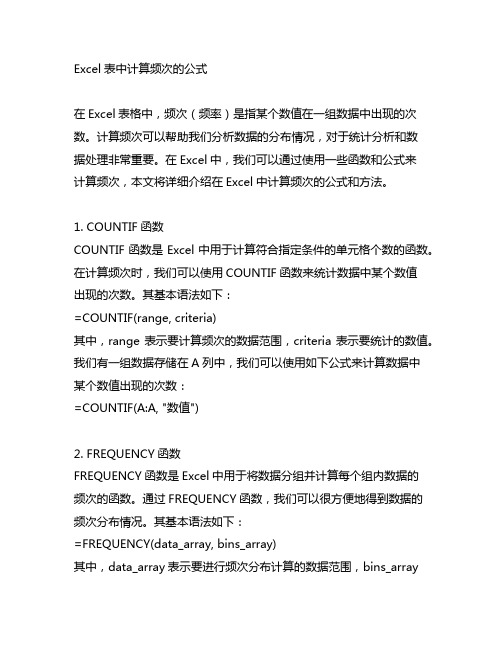
Excel表中计算频次的公式在Excel表格中,频次(频率)是指某个数值在一组数据中出现的次数。
计算频次可以帮助我们分析数据的分布情况,对于统计分析和数据处理非常重要。
在Excel中,我们可以通过使用一些函数和公式来计算频次,本文将详细介绍在Excel中计算频次的公式和方法。
1. COUNTIF函数COUNTIF函数是Excel中用于计算符合指定条件的单元格个数的函数。
在计算频次时,我们可以使用COUNTIF函数来统计数据中某个数值出现的次数。
其基本语法如下:=COUNTIF(range, criteria)其中,range表示要计算频次的数据范围,criteria表示要统计的数值。
我们有一组数据存储在A列中,我们可以使用如下公式来计算数据中某个数值出现的次数:=COUNTIF(A:A, "数值")2. FREQUENCY函数FREQUENCY函数是Excel中用于将数据分组并计算每个组内数据的频次的函数。
通过FREQUENCY函数,我们可以很方便地得到数据的频次分布情况。
其基本语法如下:=FREQUENCY(data_array, bins_array)其中,data_array表示要进行频次分布计算的数据范围,bins_array表示分组的边界值范围。
我们有一组数据存储在A列中,我们可以使用如下公式来计算数据的频次分布:将分组边界值存储在B列中,然后在C列中输入公式=FREQUENCY(A:A, B:B),按下Ctrl+Shift+Enter组合键,即可得到数据的频次分布结果。
3. SUMPRODUCT函数SUMPRODUCT函数是Excel中用于计算多个数组对应元素乘积之和的函数。
在计算频次时,我们可以使用SUMPRODUCT函数结合一些其他函数来实现复杂的频次计算。
其基本语法如下:=SUMPRODUCT((criteria_range1=criteria1)*(criteria_range2=crit eria2)*...)其中,criteria_range表示要进行条件判断的数据范围,criteria表示条件的数值。


excel中frequency函数在Excel中,Frequency函数是一个实用性很强的数据分析工具,其主要用途是统计一组数据的频率分布。
Frequency函数的语法格式为:FREQUENCY(dataarray, binsarray)。
其中,dataarray表示被统计的数值范围,binsarray表示用于对dataarray中的数值进行分组的分段点。
在使用Frequency函数进行数据分析时,首先需要确定dataarray和binsarray的范围。
以一个简单的例子来说明,假设我们有一组成绩数据(B2:B10),并希望将成绩分为以下几个区间:<70,70-89,90-100。
我们可以将<70的分段点设为69,以满足“小于70”的成绩不计入70-89区间。
然后,在Excel中输入以下公式:FREQUENCY(B2:B10, E3:E5)其中,E3:E5表示分段点所在的单元格范围。
公式输入完成后,按Enter 键即可得到各个区间的频率分布。
Frequency函数在Excel中具有较高的实用性,可以快速地帮助我们了解数据的分布情况。
与其他函数相比,如Countif函数,Frequency函数可以返回更详细的数据分布信息。
Countif函数主要用于统计某个范围内符合特定条件的单元格数量,而Frequency函数则可以对数据进行更细致的分析和分类。
在实际应用中,Frequency函数可以帮助我们更好地了解数据的分布规律,为后续的数据处理和分析提供有力支持。
例如,在教育统计中,可以通过Frequency函数分析学生的成绩分布情况,从而找出学生的薄弱环节;在市场调研中,可以利用Frequency函数分析消费者的购买行为,为产品设计和营销策略提供依据。
总之,Excel中的Frequency函数是一个强大的数据分析工具,通过简单的操作即可帮助我们深入了解数据的分布特点。
在实际应用中,我们可以根据需要调整分段点,以获得更精确的频率分布。
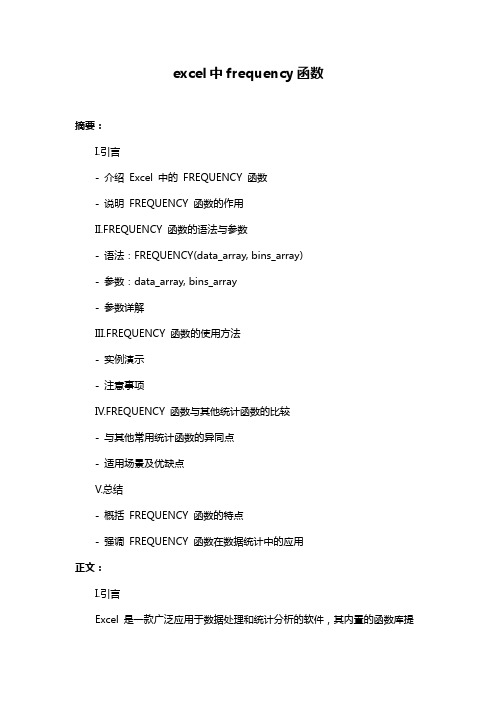
excel中frequency函数摘要:I.引言- 介绍Excel 中的FREQUENCY 函数- 说明FREQUENCY 函数的作用II.FREQUENCY 函数的语法与参数- 语法:FREQUENCY(data_array, bins_array)- 参数:data_array, bins_array- 参数详解III.FREQUENCY 函数的使用方法- 实例演示- 注意事项IV.FREQUENCY 函数与其他统计函数的比较- 与其他常用统计函数的异同点- 适用场景及优缺点V.总结- 概括FREQUENCY 函数的特点- 强调FREQUENCY 函数在数据统计中的应用正文:I.引言Excel 是一款广泛应用于数据处理和统计分析的软件,其内置的函数库提供了丰富的统计功能。
FREQUENCY 函数是Excel 中的一种统计函数,用于计算数据在一个特定区间内出现的频率。
该函数在数据可视化、数据分析和报表制作等方面有着广泛的应用。
II.FREQUENCY 函数的语法与参数FREQUENCY 函数的语法为:FREQUENCY(data_array, bins_array)。
其中,data_array 表示需要统计频率的数据数组,bins_array 表示用于划分数据区间的数组。
参数详解:1.data_array:需要统计频率的数据数组。
数据可以是数字、文本或逻辑值,但要求数据类型相同。
2.bins_array:用于划分数据区间的数组。
bins_array 的数值可以是无序的,但与data_array 中的数值顺序应保持一致。
III.FREQUENCY 函数的使用方法以下是一个实例演示:假设我们有一组数据:10, 20, 30, 25, 35, 28, 40, 15, 32, 29。
现在,我们想要计算这组数据在各个区间内出现的频率。
步骤1:确定bins_array我们首先确定区间的划分点,例如:15, 25, 35。

Excel中Frequency函数的用法解析一、Frequency函数语法解析Excel中的frequency函数用于统计数据在不同区间内出现的频率。
它可以将一列数据按照指定的区间范围进行分组,并返回每个分组的频率。
以下是详细的使用步骤:准备数据:首先,在Excel中准备需要统计的数据,将其放置在连续的单元格中。
准备区间范围:在Excel中,需要准备好表示区间范围的数组。
例如,如果要将数据分为0-10、11-20、21-30三个区间,则需要输入一个包含{0, 11, 21, 31}的数组。
输入公式:在空白单元格中,输入公式“= FREQUENCY (数据区域,区间范围)”(不含引号),其中“数据区域”指的是步骤1中准备好的数据单元格范围,“区间范围”指的是步骤2中准备好的数组。
确定公式:按下Enter键,确认公式。
此时,Excel会自动将结果输出到单元格中。
这些结果表示每个区间范围内数据出现的次数。
格式化结果:可以对输出的结果进行格式化,以便更好地展示和理解它们。
例如,可以添加一个数据条图来可视化频率分布情况。
需要注意的是,该函数的返回值是一个数组,可以使用Ctrl + Shift + Enter键来输入数组公式。
二、Frequency函数用法举例当你使用Excel函数FREQUENCY时,你会发现它有很多实际用途。
以下是10个使用Excel FREQUENCY函数的例子,以及它们对应的公式。
统计某一区间内数量的频率=FREQUENCY(A2:A20,B2:B5)其中,A2:A20是要统计的数据范围,B2:B5是设定的区间范围。
统计考试成绩在不同等级范围内的人数=FREQUENCY(A2:A20,{0,60,70,80,90,100})其中,A2:A20是要统计的考试成绩范围,{0,60,70,80,90,100}是设定的等级分界线。
统计销售额在不同范围内的订单数=FREQUENCY(A2:A20,{0,1000,5000,10000,50000})其中,A2:A20是要统计的销售额范围,{0,1000,5000,10000,50000}是设定的销售额分界线。

Excel公式技巧88:使用FREQUENCY函数统计不同值、唯一值和连续值(上)excelperfectFREQUENCY函数是一个较难掌握的Excel工作表函数,这篇文章收集整理了一组运用FREQUENCY函数的公式,用来统计不同值、唯一值和连续值的数量,希望能够帮助有兴趣的朋友更进一步熟悉掌握FREQUENCY函数。
先回顾一下FREQUENCY函数的语法:FREQUENCY(data_array,bins_array)其中:•data_array,必需,数组或引用,代表要计算频率的一组值。
如果data_array不包含任何值,则FREQUENCY函数返回一个零值数组。
•bins_array,必需,数组或引用,代表要将data_array中的值分组的区间。
如果bins_array不包含任何值,则FREQUENCY返回data_array 中的元素数。
注意:•FREQUENCY函数在选择要在其中显示返回的分布的一系列相邻单元格后,作为数组公式输入。
•FREQUENCY函数返回的数组中的元素数比bins_array中的元素数多1。
返回数组中的额外元素是高于最高间隔的任何值的数量。
例如,在计算输入到三个单元格中的三个值范围(间隔)时,一定要在四个单元格中输入FREQUENCY函数以获得结果,额外的单元格返回data_array中大于第三个间隔值的值的数量。
•FREQUENCY函数忽略空单元格和文本。
•返回数组的公式必须以数组公式输入。
统计不同值仅数值如下图1所示,在单元格区域B4:B12中有一列数值,我们想要知道有多少个不同值。
图1很显然,在列表中的不同数值是1、2、3、7,共4个,使用的公式是:=SUM(--(FREQUENCY(B4:B12,B4:B12)>0))下面对这个公式进行解析,以帮助理解。
首先,使用单元格值来代替单元格引用。
注意,这个公式不是数组公式。
=SUM(--(FREQUENCY({1;2;3;1;7;2;2;1;1},{1;2;3;1;7;2;2;1;1})>0)) 这里的关键是:•bins_array中重复的返回0。
文章题目:深度解析excel frequency函数的用法及应用在现代社会中,Excel作为一种重要的办公软件,已经成为了生活中不可或缺的一部分。
然而,尽管许多人对Excel有基本的了解,但其强大的功能和复杂的应用却常常使人望而生畏。
其中,excel frequency 函数作为Excel中的一个重要功能之一,在数据分析和统计方面具有极大的价值。
1. 了解excel frequency函数Excel中的frequency函数通常用于将数据分布转换为具有离散间隔的字符串。
它可以将一个数据集分成几个大小相等的区间,并统计每个区间内数据的频数。
这意味着,我们可以利用这个功能,对数据进行分组、统计和分析,从而更好地理解数据的分布规律和趋势。
掌握excel frequency函数的使用方法对于数据分析和统计非常重要。
2. 如何使用excel frequency函数在Excel中,使用frequency函数需要首先了解其基本语法和操作步骤。
通常,我们可以通过在单元格中输入“= frequency(数据数组, 分组区间)”来调用该函数。
其中,“数据数组”表示要进行分组和统计的数据范围,“分组区间”表示将数据分成几个大小相等的区间。
通过这种方式,我们可以轻松地对数据集进行分组和统计,从而更好地理解数据的特征和规律。
3. excel frequency函数的应用场景excel frequency函数在实际工作和生活中有着广泛的应用场景。
在市场调研中,我们可以利用该函数对顾客芳龄、收入等数据进行分组和统计,从而了解不同芳龄、收入段的人群分布情况;在生产管理中,我们也可以利用该函数对产品质量、合格率等数据进行分组和统计,从而监控和改进产品质量;在教育领域,该函数也可以用于对学生成绩、考试分数等数据进行分组和统计,从而进行学生学习情况的分析和评估。
可以说,excel frequency函数在数据分析和统计领域具有非常重要的应用意义。
FREQUENCY函数的使用FREQUENCY函数是Microsoft Excel中的一个非常有用的函数,它可以用于根据给定的数据范围和带有数据的 bin 范围数组,返回一个包含每个 bin 中数据数量的数组。
这个函数特别适用于对数据进行分组和统计,并从中获取有关数据分布的信息。
FREQUENCY函数的语法是:FREQUENCY(data_array, bins_array),其中data_array表示要进行统计的数据范围,而bins_array表示包含bin 范围的数组。
需要注意的是,bins_array 必须是升序排列的,并且包含至少两个元素(表示至少有一个 bin)。
函数的返回结果将是一个数组,其长度取决于 bins_array 中的 bin 的数量。
数组中的每个元素都表示对应标准 bin 中数据的数量。
具体来说,如果 bin 的范围是 (a, b],那么返回的数组中对应的元素将是数据范围中大于 a 且小于等于 b 的数据的数量。
对于最后一个 bin,其范围是(x, +∞),其中 x 是 bins_array 中的最后一个元素,所以它将包含数据范围中大于 x 的所有数据。
可以通过以下示例来进一步理解FREQUENCY函数的使用。
假设有以下一组考试成绩数据:85,90,92,78,88,95,80,82,75,98我们希望统计出每个分数段的学生人数。
首先,我们需要确定 bin 的范围,即分数段的范围。
假设我们以 10 为一个分数段,那么从 70 到100 之间的分数将被分为 4 个分数段:[70, 80),[80, 90),[90, 100)和[100, +∞)。
接下来,我们将这些 bin 范围输入一个数组,并使用 FREQUENCY 函数来计算每个分数段内的学生人数:```Data Array: {85, 90, 92, 78, 88, 95, 80, 82, 75, 98}Bins Array: {70, 80, 90, 100}```使用FREQUENCY函数后,我们会得到以下结果:```Result Array: {2, 4, 3, 1}```意味着在给定数据范围中,有2个学生的分数在[70,80)范围内,有4个学生的分数在[80,90)范围内,有3个学生的分数在[90,100)范围内,以及有1个学生的分数在[100,+∞)范围内。
frequency函数的用法
frequency函数是Excel中的一个统计函数,用于统计某个范围内每个值出现的次数。
frequency函数的语法是:
=FREQUENCY(data_array, bins_array)
- data_array:要统计的值的范围
-bins_array:用于分组的界限值范围frequency函数会将data_array中的值分配到bins_array 定义的组内,并返回每个组中值的个数。
例如,有如下两列数据:
A B
1 2
34
36
23
68
现在我们要将A列的值分组统计,公式为:
=FREQUENCY(A2:A6,{1,3,6})
这会将A2:A6的值分成三组:{1},{2,3},{6},并返回每个组的值的个数,计算结果为:
{2,3,1}
也就是1出现2次,2和3出现3次,6出现1次。
frequency函数常用于将数据按值的范围进行分组统计,从而简单地得出数据的频率分布情况。
我们也可以与其他函数如SUM等结合使用,例如:
=SUM(FREQUENCY(A2:A6,{1,3,6})*B2:B6)
这会首先使用FREQUENCY函数将A列的值分组,然后将每个组的值与对应的B列的值相乘并相加,从而得出按A列值分组后的B列值之和。
frequency函数的运用可以让我们更深入地挖掘和理解数据之间的关系,从而作出更准确可靠的分析和判断。
熟练掌握该函数的用法,对数据处理和Excel建模有很大帮助。
FREQUENCY
以一列垂直数组返回某个区域中数据的频率分布。
例如,使用函数 FREQUENCY 可以计算在给定的分数范围内测验分数的个数。
由于函数 FREQUENCY 返回一个数组,所以必须以数组公式的形式输入。
语法
FREQUENCY(data_array,bins_array)
Data_array 为要选取进行运算的范围。
是以数组;如果 data_array 中不包含任何数值,函数 FREQUENCY 返回零数组。
Bins_array 分段范围,该范围用于对 data_array 中的数值进行分组。
如果bins_array 中不包含任何数值,函数 FREQUENCY 返回
data_array 中元素的个数。
说明
∙在选定相邻单元格区域(该区域用于显示返回的分布结果)后,函数FREQUENCY 应以数组公式的形式输入。
∙返回的数组中的元素个数比 bins_array(数组)中的元素个数多 1。
返回的数组中所多出来的元素表示超出最高间隔的数值个数。
例如,如果要计算输入到三个单元格中的三个数值区间(间隔),请一定在四个单元格中输入 FREQUENCY 函数计算的结果。
多出来的单元格将返回 data_array 中大于第三个间隔值的数值个数。
∙函数 FREQUENCY 将忽略空白单元格和文本。
∙对于返回结果为数组的公式,必须以数组公式的形式输入。
这个函数有两种使用方法
方法一:单一计算。